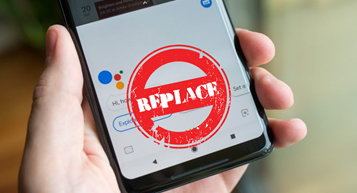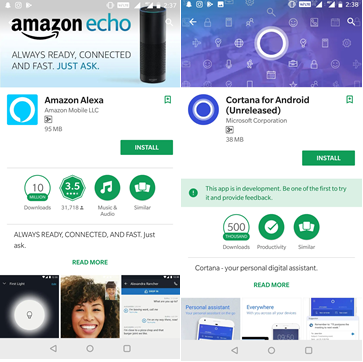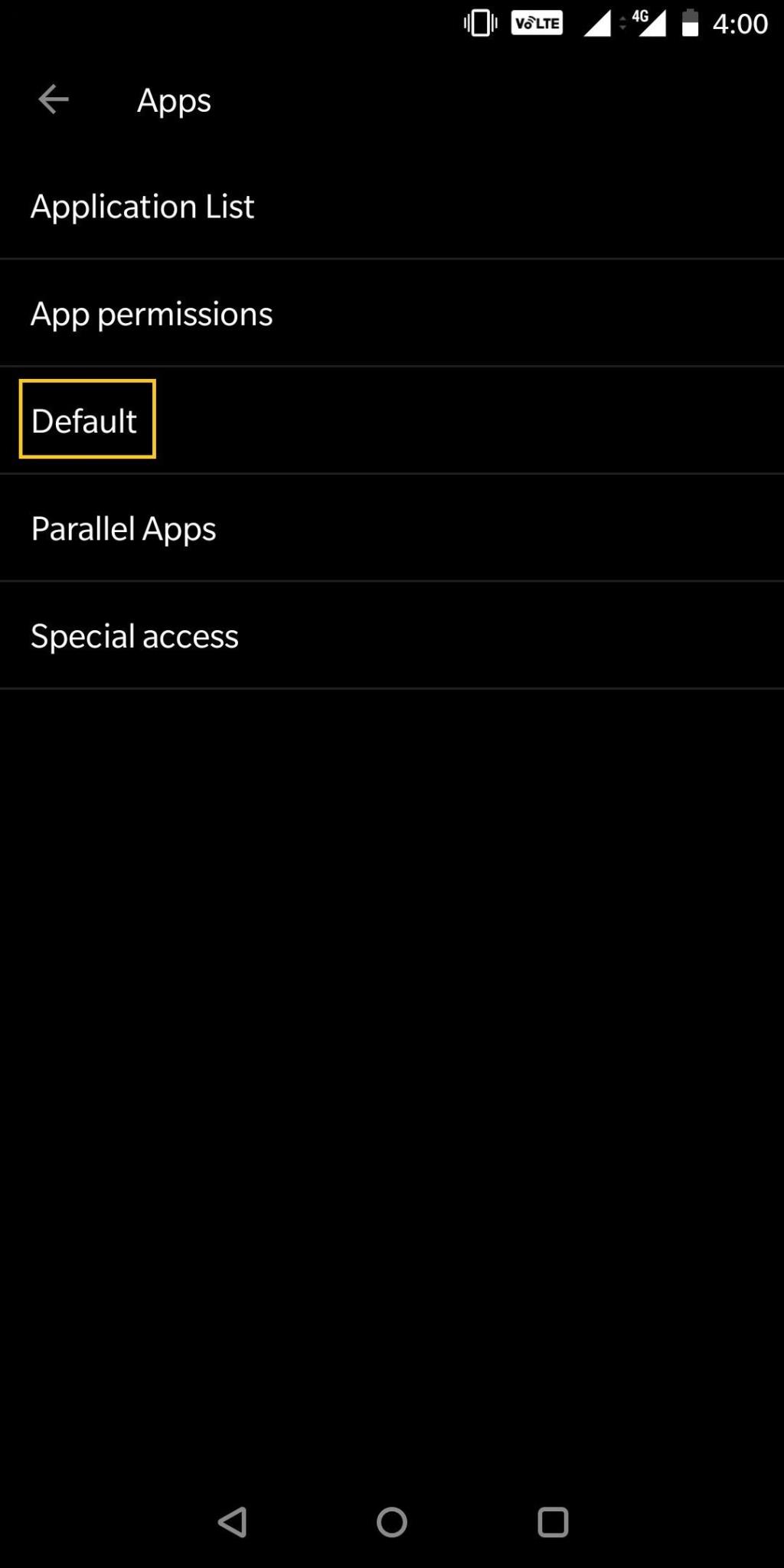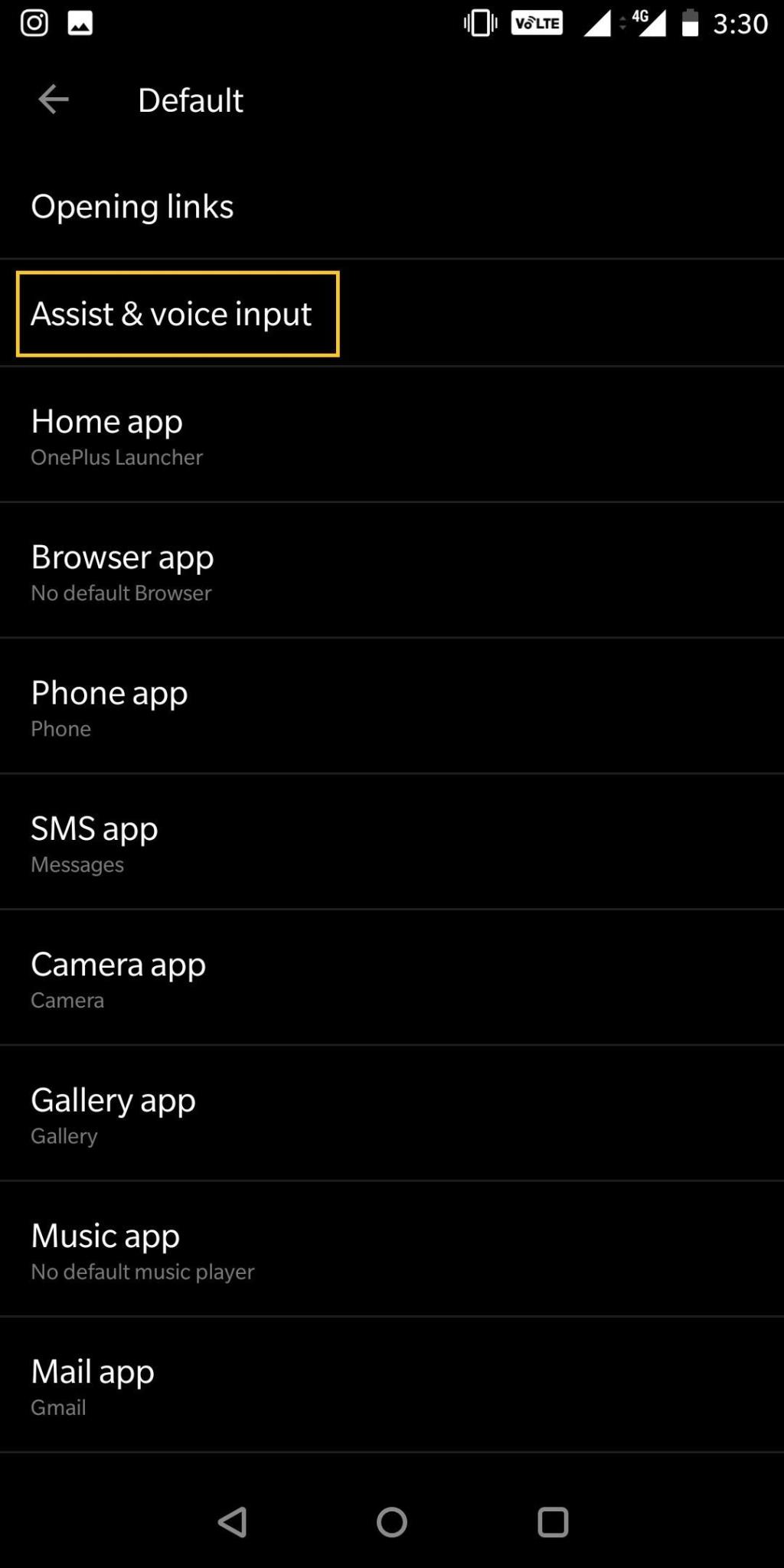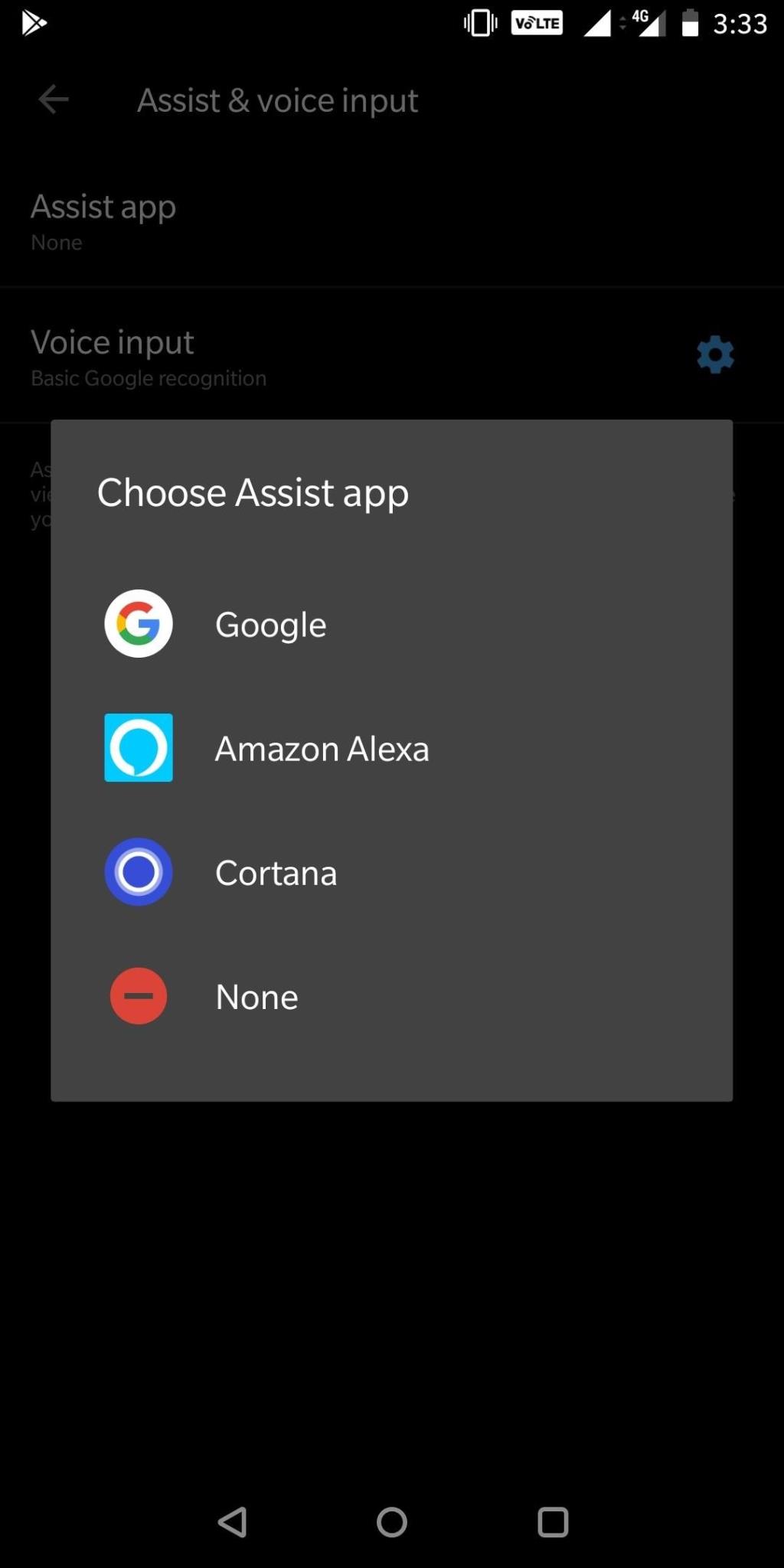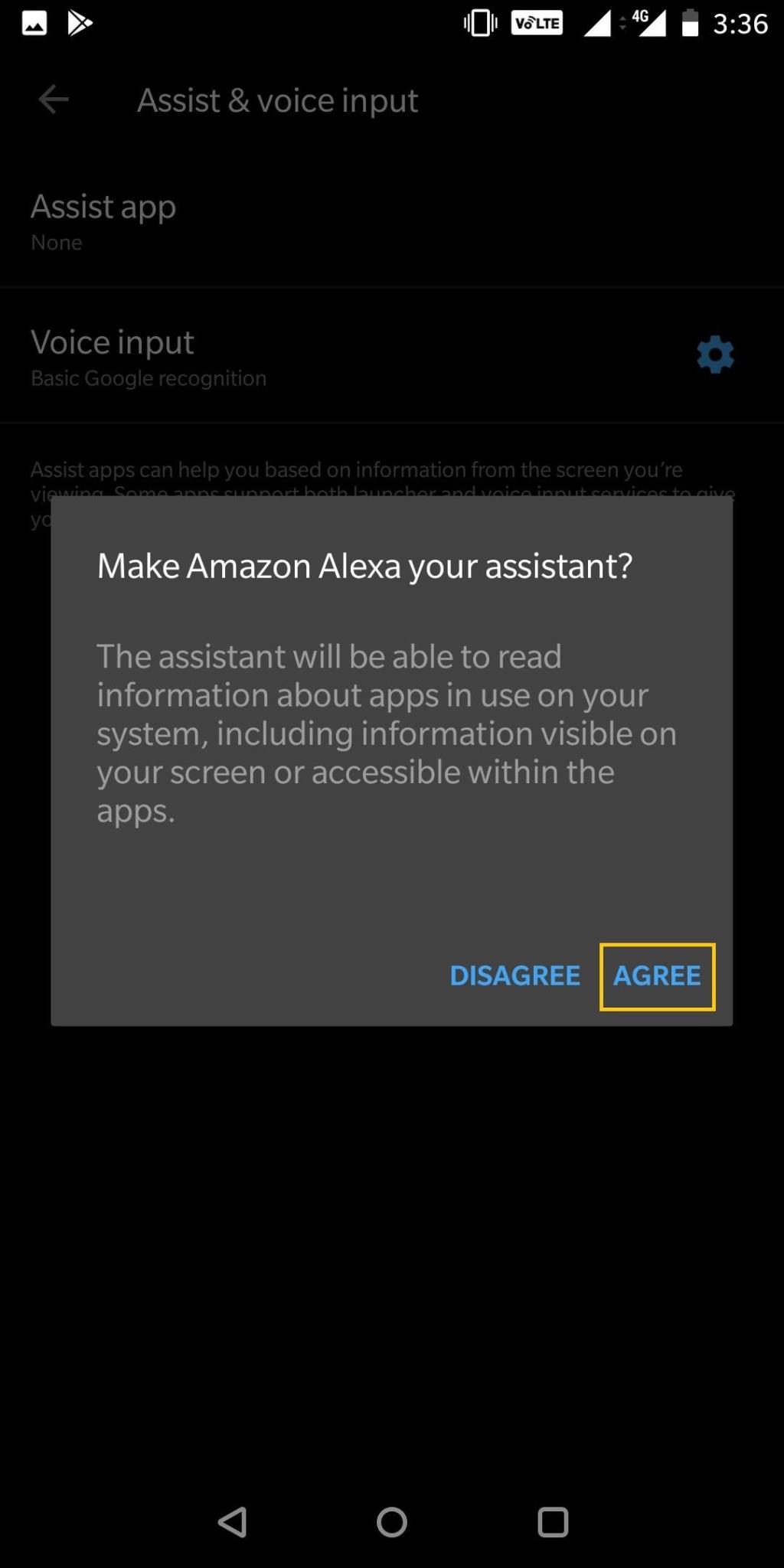Ο έξυπνος βοηθός Alexa της Amazon ή το Smart Helper Cortana της Microsoft μπορούν πλέον να οριστούν ως ο προεπιλεγμένος προσωπικός Βοηθός του Android. Σύμφωνα με πρόσφατες ειδήσεις, η Alexa και η Cortana μπαλώνουν για να τρέξουν ο ένας στον άλλο. Τι γίνεται όμως με τον Βοηθό της Google με τεχνητή νοημοσύνη;
Κάθε Συσκευή Android είναι φορτωμένη με τον Βοηθό Google, αλλά τι γίνεται αν θέλετε να δοκιμάσετε ή να έχετε άλλους έξυπνους βοηθούς στο smartphone σας;
Τώρα μπορείς! Αυτό το ιστολόγιο θα σας εξυπηρετήσει για να αντικαταστήσετε τον Βοηθό Google με Alexa ή Cortana – όποια θέλετε!
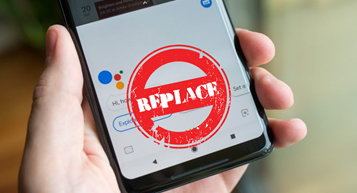
Μάθετε πώς να αποκτήσετε το Alexa για Android/Cortana για Android;
Αυτές οι έξυπνες συσκευές βρίσκονται σε άνοδο και η ολοένα και μεγαλύτερη δημοτικότητά τους μπορεί να σας πείσει να κατέχετε μία από αυτές. Ακολουθήστε τα βήματα που ακολουθούν και ορίστε την Alexa ή την Cortana ως προεπιλογή.
Βήμα 1 – Κατεβάστε την Alexa της Amazon ή την Cortana της Microsoft από το Google Play Store.
Και οι δύο είναι δωρεάν για λήψη, αν και η εφαρμογή Cortana δεν έχει κυκλοφορήσει, είναι ασφαλής η λήψη - Εμπιστευτείτε μας! Εγκαταστήστε οποιαδήποτε εφαρμογή.
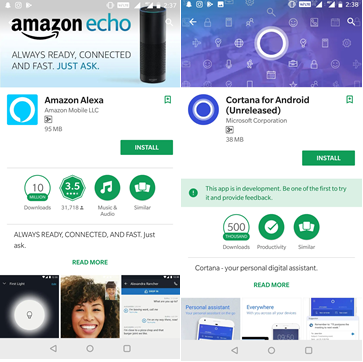
Σύνδεσμος για λήψη του Amazon Alexa !
Βήμα 2- Για να αλλάξετε την εφαρμογή Assist της συσκευής σας- Ανοίξτε τη Ρύθμιση του Smartphone σας και κατευθυνθείτε προς την επιλογή «Εφαρμογή και ειδοποίηση». Σε ορισμένα τηλέφωνα πρέπει να αναζητήσετε την επιλογή «Εφαρμογές».
Βήμα 3 - Μεταβείτε στις Προεπιλεγμένες εφαρμογές.
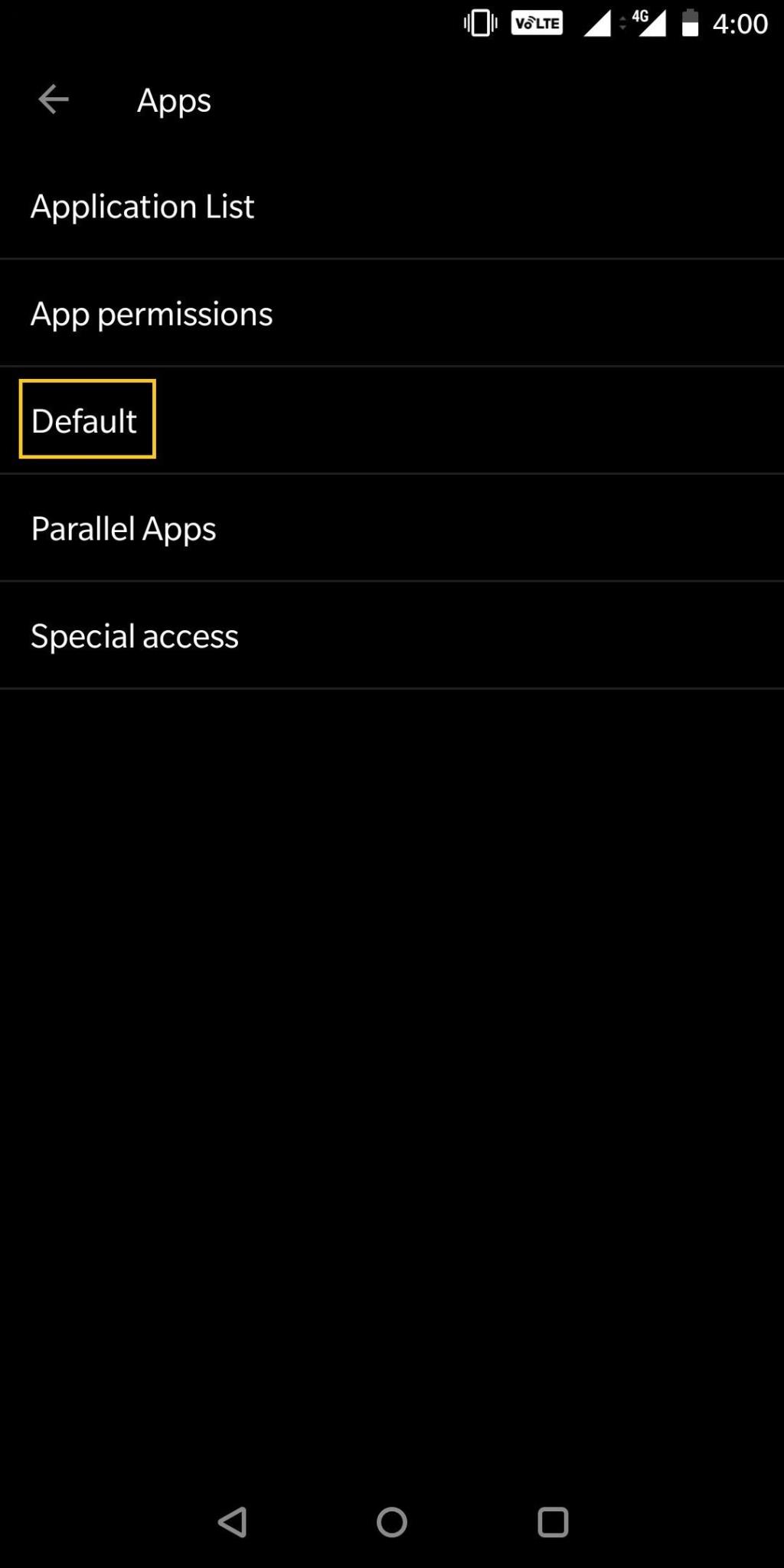
Δείτε επίσης: 9 Συμβουλές και κόλπα για τον Βοηθό Google που πρέπει να γνωρίζετε
Βήμα 4- Πατήστε στην επιλογή Assist & Voice Input. Εκεί κάντε κλικ στο Assist App.
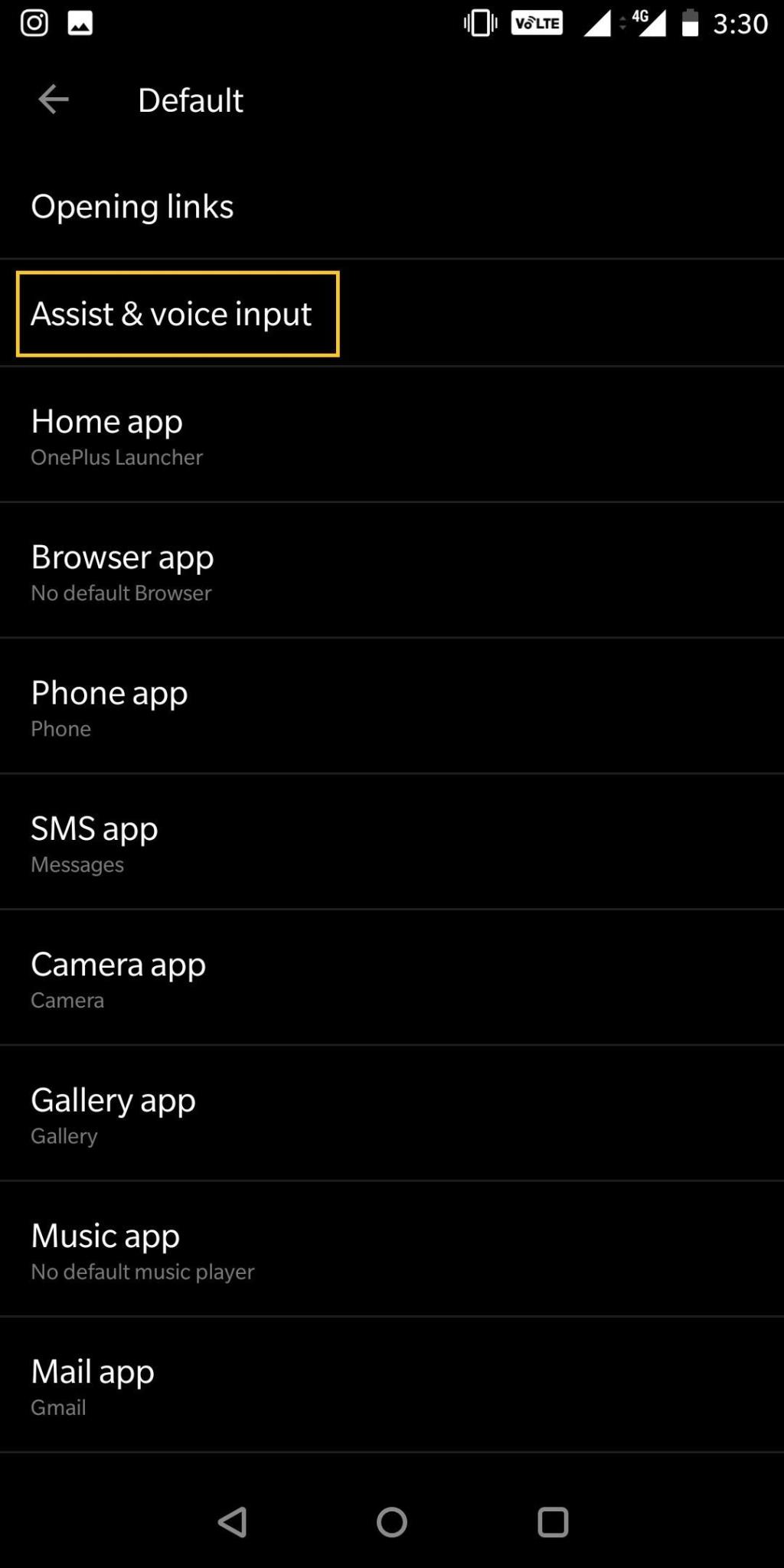
Βήμα 5- Καθώς κάνετε κλικ στην εφαρμογή Assist, θα σας προσφέρει και τους δύο τον εικονικό βοηθό. Τώρα πρέπει να αλλάξετε την εφαρμογή Assist σε «Amazon Alexa» ή «Cortana», σύμφωνα με την επιλογή σας.
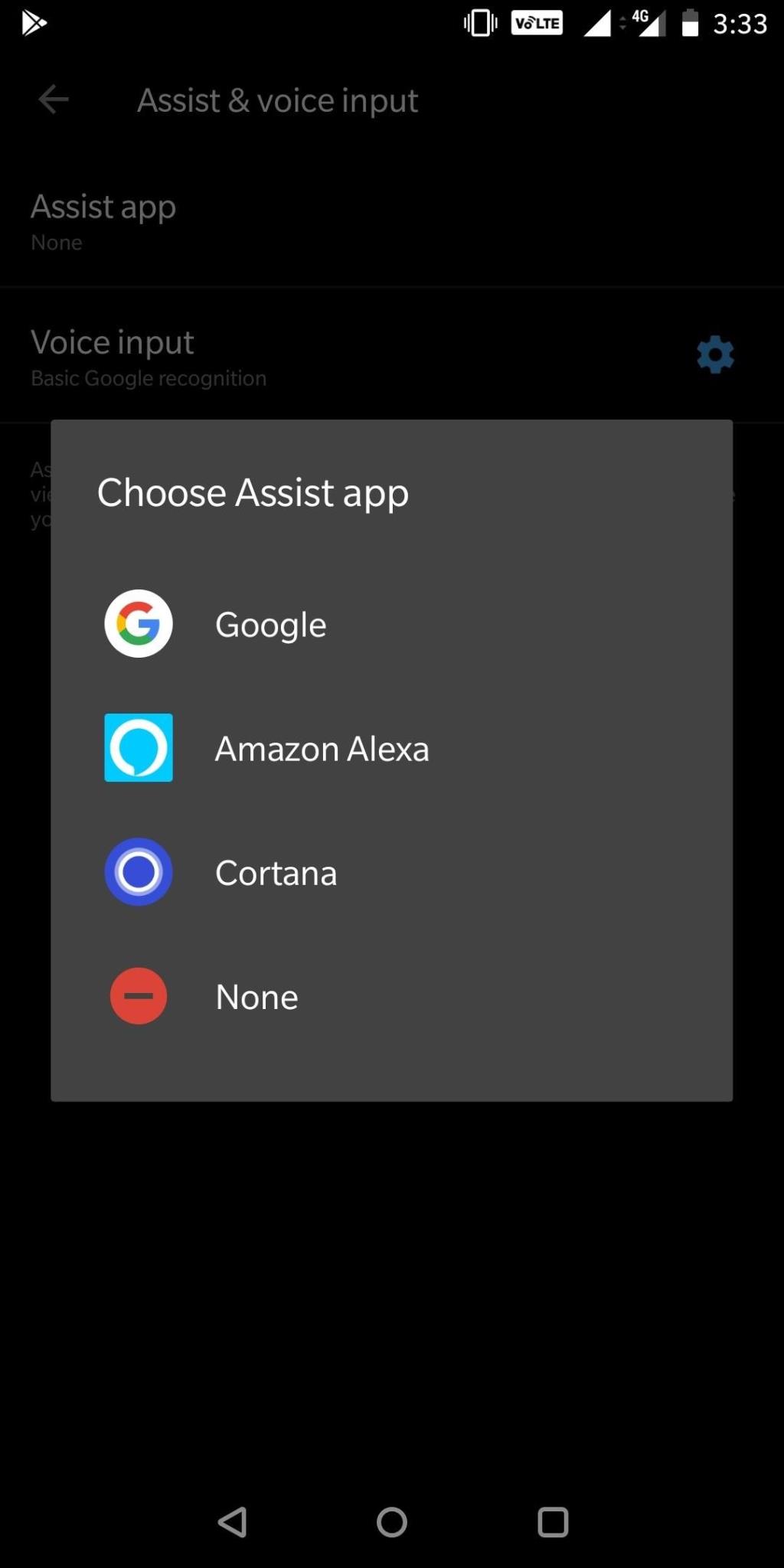
Βήμα 6- Θέλουμε η Alexa να είναι ο νέος Προσωπικός Βοηθός μας. Έτσι, το αλλάζουμε στο Amazon Alexa. Καθώς πατάτε, θα σας ζητηθεί να χορηγήσετε άδεια ανάγνωσης πληροφοριών σχετικά με εφαρμογές, κάντε κλικ στο «Συμφωνώ».
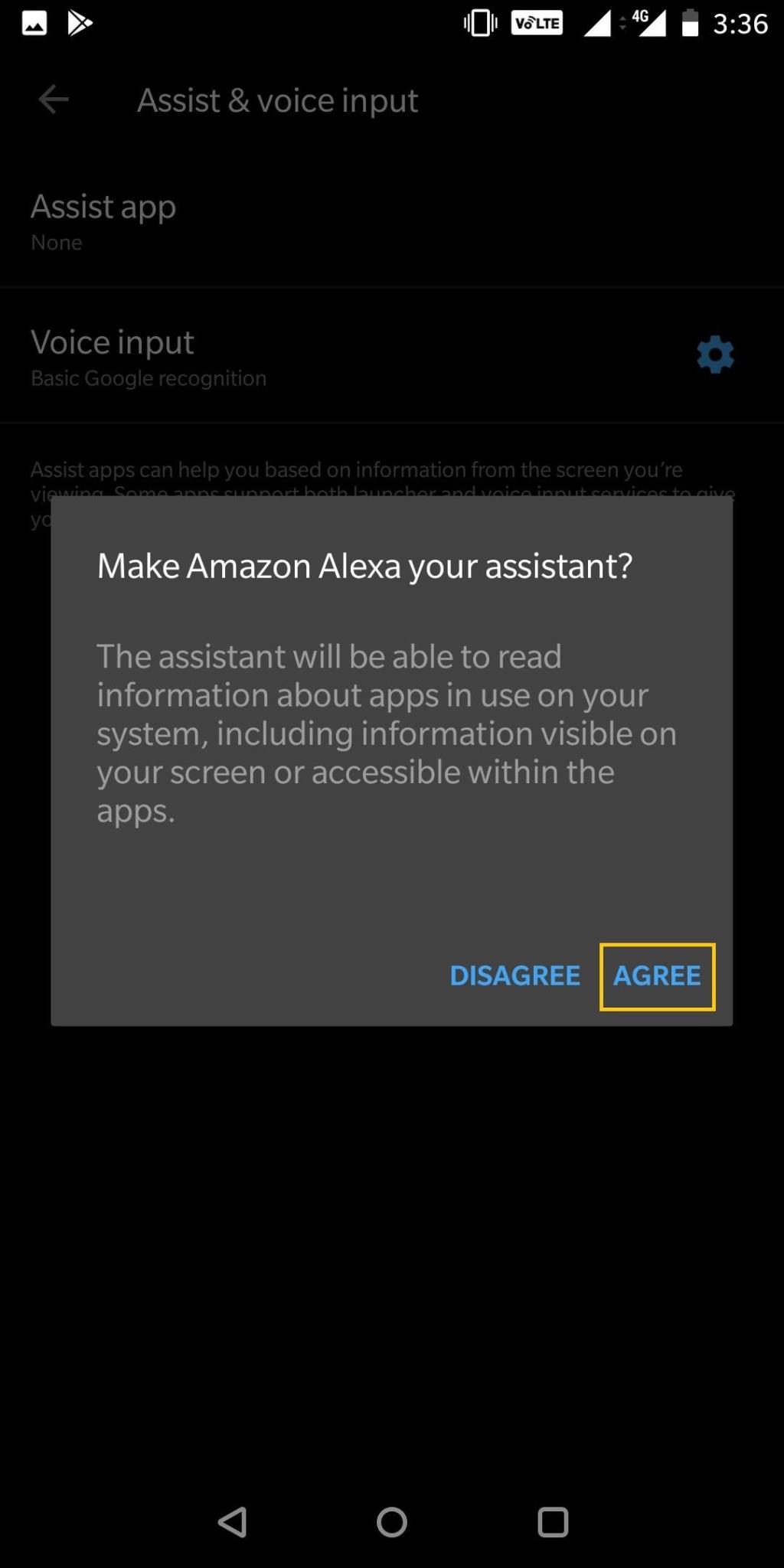
Βήμα 7- Τώρα πατήστε παρατεταμένα την Αρχική οθόνη σας όπως ακριβώς χρησιμοποιείτε για να καλ��σετε τον Βοηθό Google πριν, για να τραβήξετε το Amazon Alexa. Η διαδικασία για την Cortana παραμένει η ίδια.
Αυτό είναι όλο! Έχετε υιοθετήσει με επιτυχία το Alexa για Android/Cortana για Android.
Την πρώτη φορά που θα εκκινήσετε το Amazon Alexa, θα σας ζητηθεί να δώσετε δικαιώματα σε ορισμένες εφαρμογές όπως Πρόσβαση στο μικρόφωνο, το ηχείο και την τοποθεσία. Αφήστε το έτσι ώστε να μπορεί να καταλάβει τη φωνή σας και να ακολουθεί τις εντολές σας.
Υπάρχει κάποιο πρόβλημα με τη μετάβαση σε Alexa ή Cortana;
Δυσμενώς, Ναι! Η Amazon Alexa ή η Cortana δεν μπορούν να επικαλεστούν λέγοντας απλώς το όνομά τους, ακόμη και όταν το τηλέφωνό σας είναι ξεκλείδωτο. Μπορείτε να ζητήσετε από τον Βοηθό Google να τους ενεργοποιήσει, αντί να ξεκλειδώνετε κάθε φορά το τηλέφωνό σας και να πατάτε παρατεταμένα το κουμπί Home για να ενεργοποιήσετε και τους δύο εικονικούς βοηθούς.
Αν πρέπει να συγκρίνουμε το Alexa/Cortana και το Google Assistant, αναφέρουμε ότι το πρώτο είναι καλύτερο για τον έλεγχο και τη διαχείριση του σπιτιού ή των έξυπνων συσκευών σας, ενώ ο Βοηθός της Google με τεχνητή νοημοσύνη είναι καλός στην αναζήτηση πληροφοριών στον ιστό.
Διαλέξτε όποιο θεωρείτε ότι είναι αποτελεσματικό για εσάς!
Επόμενη ανάγνωση : Πώς να κλειδώσετε και να ξεκλειδώσετε ένα τηλέφωνο Android χρησιμοποιώντας το Google Assistant